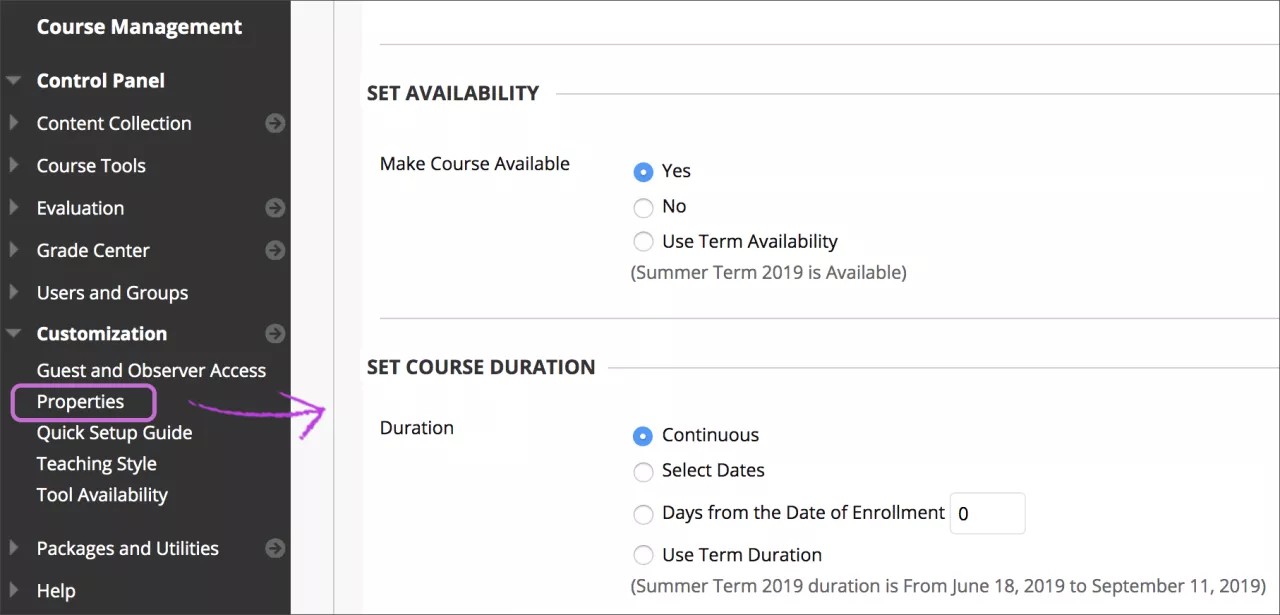Como faço para disponibilizar meu curso para os alunos?
Definir a disponibilidade de seu curso : Painel de controle > Personalização > Propriedades > Definir disponibilidade
- Na seção Definir disponibilidade, selecione Sim ou Não.
- Ou então, ao disponibilizar um curso, escolha uma das seguintes opções na seção Definir Duração do curso
- Contínuo (padrão) para deixar o curso disponível sem uma data de início ou de término especificada.
- Selecionar datas para escolher uma data de início e/ou término.
- Dias a partir da data da matrícula para especificar um período de tempo específico que os usuários têm para acessar um curso após a matrícula. Essa é a melhor opção para os cursos individualizados.
- Selecione Enviar.
Você pode controlar quando o curso é privado, ou indisponível, para os alunos.
Saiba mais sobre a disponibilidade do curso
Como criar conteúdo?
Pronto para adicionar conteúdo ao seu curso? Você pode criar suas partes individuais de conteúdo em pastas de conteúdo: áreas de conteúdo, módulos de aprendizado, planos de ensino e pastas. Em uma pasta de conteúdo, você pode criar conteúdo a partir de menus para itens de conteúdo, testes, exercícios e links para ferramentas.
Saiba mais sobre como criar conteúdo do curso
Posso ocultar o conteúdo do curso para os alunos até que eu esteja pronto?
Sim. À medida que cria o conteúdo, você pode definir a disponibilidade. Você pode tornar o conteúdo indisponível aos alunos até que esteja pronto. Você também pode limitar quais itens de conteúdo os alunos verão com base em data, hora, usuários específicos, grupos de curso e desempenho em itens avaliados.
Quais tipos de conteúdo eu posso adicionar?
Algumas de suas opções dependem das configurações administrativas da sua instituição. Porém, normalmente, você pode adicionar arquivos, áudio, vídeos, programas de curso, links e pastas.
Saiba mais sobre tipos de conteúdo do curso
Como deixar o conteúdo do meu curso mais acessível para os alunos?
Sua turma é repleta de alunos diversos, com habilidades de aprendizagem únicas. Ao disponibilizar mais conteúdo para os alunos, cada pessoa poderá escolher seu formato preferido. Se a sua instituição usa o Blackboard Ally, é possível usar a ferramenta para ter certeza de que o conteúdo do curso se encontra disponível para todo aluno.
O Ally lê o conteúdo do seu curso e passa por etapas para deixar os arquivos mais acessíveis.
O que são pacotes de idiomas?
Os pacotes de idiomas apresentam ao Blackboard Learn idiomas e normas culturais que correspondem a vários tipos de público-alvo. As preferências do pacote de idiomas são definidas nos níveis do sistema, do curso e do usuário.
Três níveis de pacotes de idiomas
Nível do sistema
Sua instituição define um pacote de idiomas como padrão do sistema. O idioma é exibido se nenhum outro pacote de idiomas estiver especificado no nível do curso ou do usuário.
Nível do curso
Em um ambiente do Original, você pode definir um pacote de idiomas diferente do padrão para que todos os usuários do curso vejam o mesmo pacote de idiomas. Por exemplo, se você leciona espanhol, convém selecionar o espanhol como idioma no nível do curso.
Nível do usuário
As pessoas podem escolher seu pacote de idiomas de preferência, a menos que ele já esteja definido para ser imposto.
Nomes personalizados para áreas de conteúdo e ferramentas não são alterados com o pacote de idiomas. Esses valores permanecem iguais em todos os pacote de idiomas. Os nomes padrão no sistema são convertidos e aparecem diferentes em cada pacote de idiomas.
Como configurar um pacote de idiomas?
- No Painel de controle, expanda a seção Personalização e selecione Propriedades.
- Na página Propriedades, selecione um pacote de idiomas na lista Pacote de idiomas.
- Selecione Forçar pacote de idiomas para que esse curso seja sempre exibido no pacote de idiomas selecionado.
- Selecione Enviar.
Se você não selecionar um pacote de idiomas para um curso, o curso exibirá o pacote de idiomas preferencial do usuário. Ou então, se o usuário não tiver definido um pacote de idiomas preferencial, o curso exibirá o pacote de idiomas padrão do sistema.
Por que algumas áreas do curso não são afetadas pelas seleções de pacote de idiomas?
Na maior parte, o Painel de controle é exibido no pacote de idiomas selecionado para um curso e não no pacote de idiomas selecionado pelo usuário. Em alguns poucos locais do curso, a página será exibida com o pacote de idiomas padrão do sistema ou com o de preferência do usuário, e não o do curso. Estas páginas não serão exibidas no pacote de idiomas selecionado para o curso:
- Painel de controle > Informações sobre o curso > Editar item, Copiar item, Adicionar item, Excluir item
- Painel de controle > Copiar arquivos para a coleção de conteúdo
- Painel de controle > Fórum de discussão > Adicionar Fórum
- Painel de controle > Avisos > Recebimento de confirmação
Ao usar o idioma da direita para a esquerda, os números em inglês nunca são invertidos. Por exemplo, algo como A58B265 permanece o mesmo da esquerda para a direita e da direita para a esquerda. As datas, barras e controles de mídia não alteram a direção, mas as direções e as barras de rolagem invertem ou trocam de locais.
Seja no calendário islâmico ou gregoriano, se ele estiver escrito em inglês com números em inglês, o calendário será exibido da esquerda para a direita. No entanto, se estiver em árabe, o calendário inverterá e será exibido da direita para a esquerda.